
Turinys:
- Autorius John Day [email protected].
- Public 2024-01-30 10:45.
- Paskutinį kartą keistas 2025-01-23 14:58.
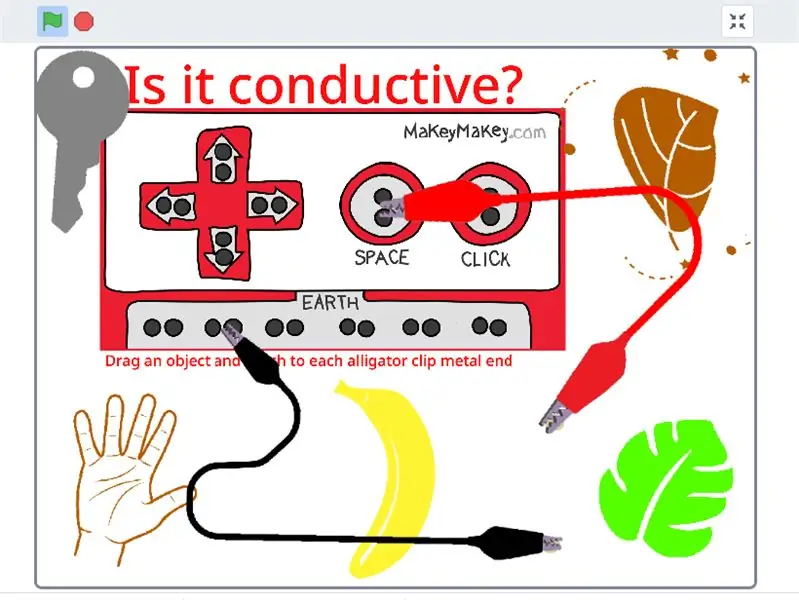
„Makey Makey“projektai »
Sveiki atvykę į „Virtual Makey Makey v1.0 Scratch“leidimą
Sukūriau šį virtualų „Makey Makey“simuliatorių, norėdamas supažindinti studentus su „Makey Makey“, neturinčiu prieigos prie „Makey Makey“nuotolinio mokymosi metu.
1 veiksmas: atidarykite „Virtual Makey Makey Scratch“nuorodą
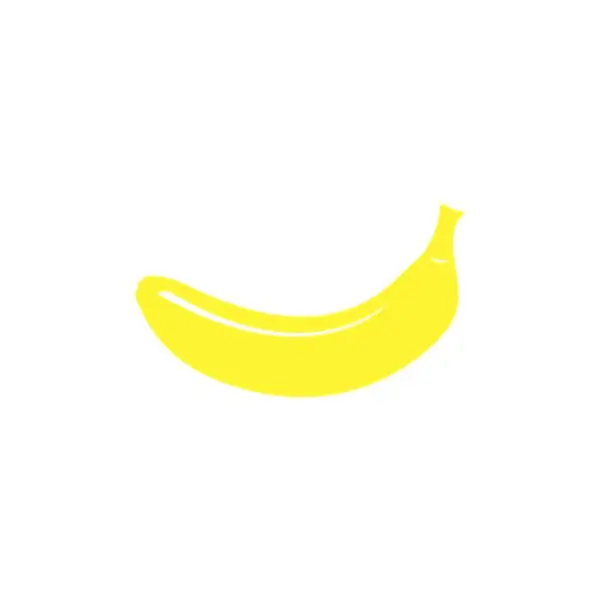
Spustelėkite čia, kad atidarytumėte „Virtual Makey Makey“!
2 veiksmas: žaiskite su „Makey Makey Simulator“
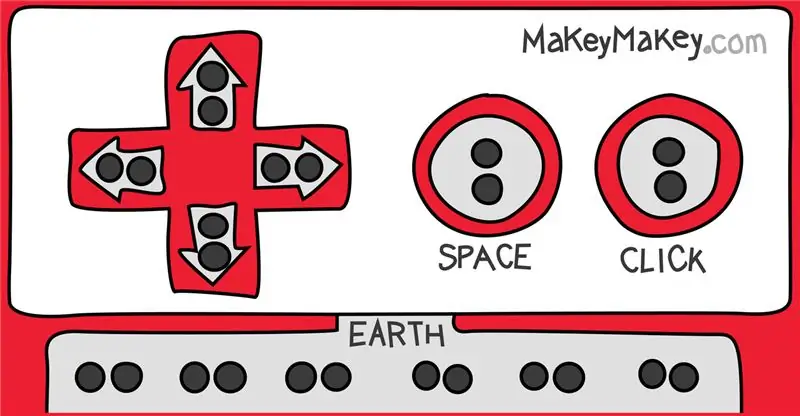
Norėdami pradėti simuliatorių, spustelėkite žalią vėliavą. Spustelėkite vieną iš penkių objektų ir vilkite, kad prijungtumėte objektą prie kiekvieno juodo ir raudono aligatoriaus spaustuko galo. Dabar jungiate „Žemę“ir „Space“klavišą. Jei objektas yra laidus, jis yra laidus!
Tai 1 versija
Savarankiškai galite pridėti daugiau objektų / spritų. „Dešiniuoju pelės mygtuku spustelėję“vieną iš spritų ir „Dubliuoti“. Tada jums reikia pridėti naują įvaizdį „kostiumas“ir ištrinti dubliuotą vaizdą. Pridėkite „play doh“, centą, vandenį, kartoną, rašiklį ir kt.
Tai paprasta programa, tačiau ji galėtų parodyti studentams, kaip veikia paprastos grandinės, laidumas ir jungiklių koncepcija.
2 versijoje gali būti „laidumo“lentelė, susiejanti su jūsų objektais.
3 versijoje gali būti dar du aligatoriaus spaustukai, kuriuos galite prijungti prie skirtingų „Makey Makey“jungčių, kad sukurtumėte pažangesnių idėjų ir išradimų modeliavimą.
3 žingsnis: pridėkite savo kodą
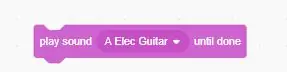
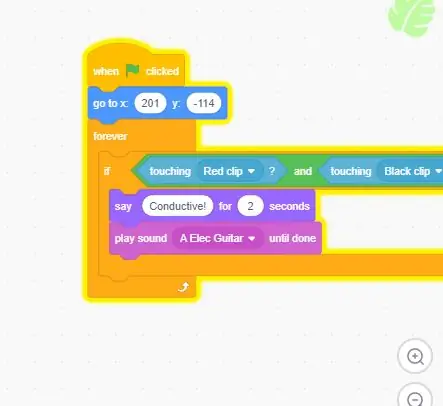
Pridėkite savo kodą, kad patobulintumėte simuliatorių. Pridėkite garsų!
4 žingsnis: Kaip aš užprogramavau simuliatorių?
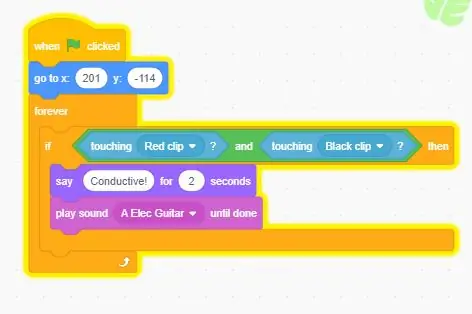
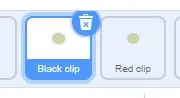
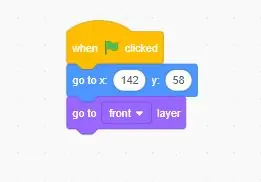
Aš naudojau ir IF, tada teiginys, kuriame sakoma -
Jei spritas (objektas) liečia ir „raudoną spaustuką“, ir „juodą spaustuką“, tada
pasakyti "laidus!"
-Mano metodas, kaip padaryti šią programą efektyvią, buvo sukurti du mažus sidabro apskritimus, kurie buvo dedami aligatoriaus spaustuko pabaigoje.
-„Raudonosios erdvės“ir „Juodosios žemės“sprituose pridėjau šį kodą:
Sluoksnis „Eik į priekį“. Vielos vaizdas uždedamas ant mažų sidabrinių apskritimų, todėl jūs tiesiog matote aligatoriaus spaustukus, todėl jis tampa tikroviškesnis.
Rekomenduojamas:
Virtualus slėpynių žaidimas: 3 žingsniai

Virtualus slėpynių žaidimas: mūsų anūkai mėgsta žaisti slėpynėse, tačiau jie tikrai neturi daug gerų vietų patalpose. Aš nusprendžiau sukurti virtualų slėpynių žaidimą, kad jie vis tiek galėtų linksmintis medžioklėje. Mano versijoje bus paslėptas elementas naudojant RF imtuvą ir
Įbrėžimų kempinės jutiklis: 23 žingsniai (su nuotraukomis)

Įbrėžimų kempinės jutiklis: (iš naujo redaguoju šį nurodymą, kaip naudoti „Micro: Bit“! Nes „Scratch 3.0“jo nepalaiko ir palaiko „Micro: Bit“) kempinė. Kadangi kempinė yra labiau išspausta
6 metai, kai buvo sukurtas pagrindinis šviesoforas su įbrėžimu „Arduino“: 3 žingsniai

6 metai, kai buvo sukurtas pagrindinis „Arduino“šviesoforas su įbrėžimais: mano sūnui jau buvo įdomu mano „Arduino“projektai. Jis kurį laiką žaidė su „Snap Circuits“, o „LEGOHe“taip pat pradėjo kurti kai kuriuos „Scratch“projektus. Mums buvo tik laiko klausimas žaisti su „Scratch for Arduino“. Tai pirmasis mūsų projektas. Ob
Kaip pasidaryti savo įbrėžimų lentelę: 5 žingsniai (su nuotraukomis)

Kaip pasidaryti savo įbrėžimų lentelę: kaip pasigaminti savo užrašų knygelę/patefoną naudojant picos dėžutę ir optinę pelę! ************ Peržiūrėkite vaizdo įrašą ir peržiūrėkite
„Corona IPod“sieninis dokas nuo įbrėžimų (su naminiais garsiakalbiais): 6 žingsniai

„Corona IPod“sieninis dokas nuo įbrėžimų (su naminiais garsiakalbiais): aš tik žaidžiau su mintimi sukurti „iPod“prijungimo stotelę, skirtingą nuo tų, kurias matote beveik visur šiais laikais. Taigi, kai kur pamatęs lempos dizainą, kuris skleidžia šviesą perimetrą, o ne tiesiogiai, turėjau idėją padaryti
